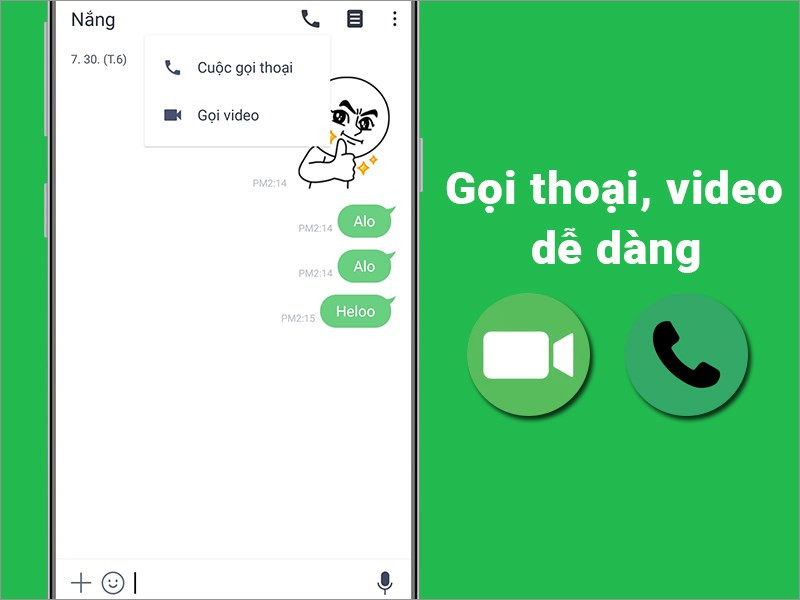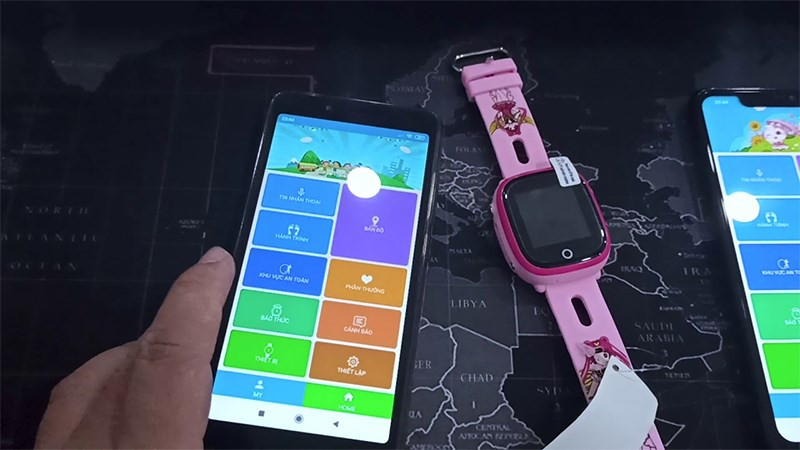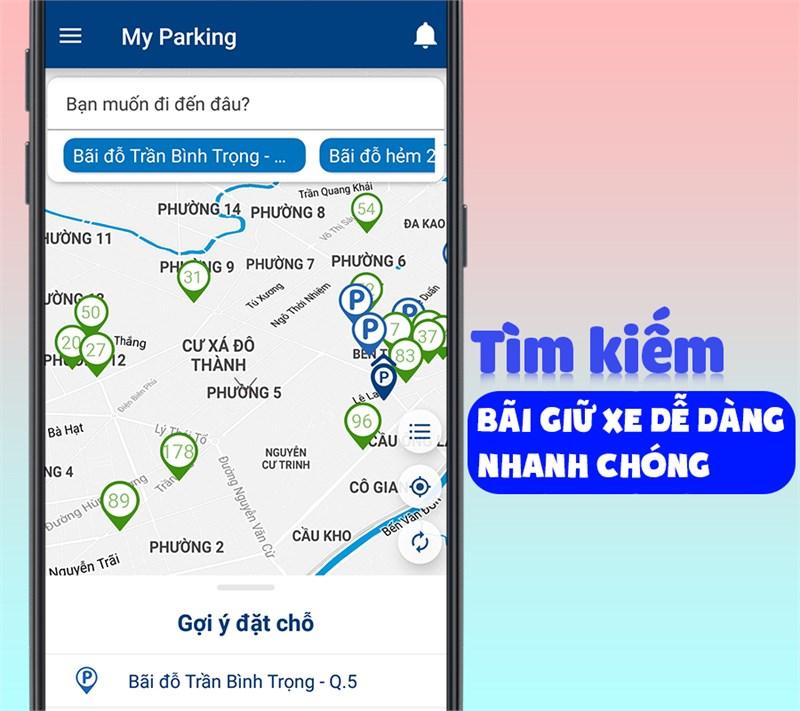Khắc Phục Lỗi Google Chrome Không Hiển Thị Hình Ảnh: 8 Giải Pháp Hiệu Quả
Bạn đang lướt web bằng Google Chrome và bỗng nhiên hình ảnh không hiển thị? Đừng lo lắng! Vấn đề này khá phổ biến và có nhiều cách khắc phục đơn giản. Bài viết này trên cuasogame.net sẽ hướng dẫn bạn 8 cách sửa lỗi Google Chrome không hiển thị hình ảnh một cách nhanh chóng và hiệu quả.
Tại Sao Google Chrome Lại Không Hiển Thị Hình Ảnh?
Có nhiều nguyên nhân dẫn đến việc hình ảnh không thể hiển thị trên Chrome, bao gồm:
- Sự cố với máy chủ của Google Chrome.
- Phiên bản Chrome đã cũ.
- Cài đặt hoặc tiện ích mở rộng trình duyệt gây xung đột.
- Lỗi kết nối mạng.
8 Cách Sửa Lỗi Google Chrome Không Hiển Thị Hình Ảnh
Dưới đây là 8 giải pháp bạn có thể thử để khắc phục lỗi này:
1. Kiểm Tra Kết Nối Internet
Trước hết, hãy đảm bảo kết nối internet của bạn ổn định. Thử truy cập một trang web khác hoặc sử dụng một thiết bị khác để kiểm tra xem mạng có vấn đề hay không.
2. Thử Trình Duyệt Khác
Nếu hình ảnh không hiển thị trên Chrome, hãy thử mở trang web đó trên một trình duyệt khác như Cốc Cốc, Firefox, Microsoft Edge, Safari, hay Opera. Nếu hình ảnh hiển thị bình thường trên các trình duyệt khác, vấn đề nằm ở Google Chrome.
3. Xóa Cache và Cookies
Lịch sử duyệt web quá tải (cache và cookies) có thể khiến Chrome không thể tải dữ liệu mới, bao gồm cả hình ảnh.
- Click vào biểu tượng ba chấm dọc ở góc trên bên phải Chrome.
- Chọn “Công cụ khác” > “Xóa dữ liệu duyệt web…”.
- Chọn khoảng thời gian là “Từ trước đến nay”.
- Tích chọn “Cookie và dữ liệu trang web khác” và “Hình ảnh và tệp tin đã lưu trong bộ nhớ cache”.
- Click “Xóa dữ liệu”.
- Khởi động lại Chrome.
-800×450.jpg)
4. Kích Hoạt JavaScript
JavaScript bị vô hiệu hóa cũng có thể là nguyên nhân khiến hình ảnh không hiển thị.
- Vào “Cài đặt” (biểu tượng ba chấm dọc).
- Chọn “Quyền riêng tư và bảo mật” > “Cài đặt trang web” > “JavaScript”.
- Chuyển sang “Các trang web có thể sử dụng JavaScript”.
- Khởi động lại Chrome.
-800×450.jpg)
5. Sử Dụng Chế Độ Ẩn Danh
Chế độ ẩn danh giúp loại bỏ các tiện ích mở rộng và cài đặt có thể gây xung đột. Nhấn Ctrl + Shift + N hoặc click vào ba chấm dọc và chọn “Cửa sổ ẩn danh mới”.
-800×450.jpg)
6. Vô Hiệu Hóa Tiện Ích Mở Rộng
Một số tiện ích mở rộng có thể gây xung đột với việc hiển thị hình ảnh.
- Vào “Cài đặt” > “Tiện ích”.
- Tắt các tiện ích mở rộng bằng cách gạt công tắc sang trái.
- Khởi động lại Chrome.
-800×450.jpg)
7. Tắt Tăng Tốc Phần Cứng
- Mở “Cài đặt” > “Nâng cao” > “Hệ thống”.
- Tắt “Sử dụng chế độ tăng tốc phần cứng khi khả dụng”.
- Khởi động lại Chrome.
-800×450.jpg)
8. Cập Nhật Google Chrome
Phiên bản Chrome cũ có thể chứa lỗi khiến hình ảnh không hiển thị.
- Vào “Trợ giúp” > “Giới thiệu về Google Chrome”.
- Chrome sẽ tự động kiểm tra và cập nhật lên phiên bản mới nhất.
- Khởi động lại Chrome.
-800×450.jpg)
Kết Luận
Trên đây là 8 cách sửa lỗi Google Chrome không hiển thị hình ảnh. Hy vọng bài viết này trên cuasogame.net đã giúp bạn giải quyết vấn đề. Nếu bạn vẫn gặp khó khăn, hãy để lại bình luận bên dưới để được hỗ trợ!